Excel中日期按月日排序的方法
Excel中日期按月日排序的方法
方法一:辅助列+公式
例如下表为某公司员工出生日期列表,姓名在A2:A18区域中、出生日期在B2:B18区域中。输入公式:
使用C列作为辅助列,在C2单元格中
=TEXT(B2,"mmdd")
然后拖动填充柄将公式填充到C3:C18区域中。
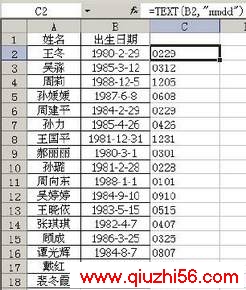
选择C2:C18区域中的任一单元格,单击工具栏中的A→Z按钮按升序排序。
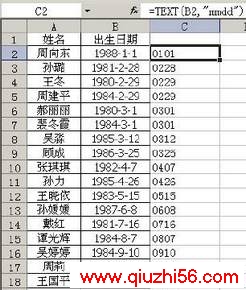
可以看到,姓名列已按月日进行了排序,最后删除辅助列。
方法二:使用数据透视表
Excel 2003:
1.选择A1:B18区域中的任一单元格,单击菜单“数据→数据透视表和数据透视图”,在对话框中单击“完成”按钮。
2.先后将“出生日期”字段和“姓名”字段拖到行区域中,“姓名”字段要位于“出生日期”字段右侧。
3.取消汇总项:右击“出生日期”字段中的任一单元格,在弹出的快捷菜单中选择“字段设置”。
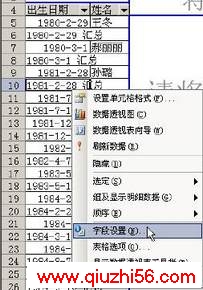
在弹出的“数据透视表字段”对话框中,选择“无”。

4.再次右击“出生日期”字段中的任一单元格,在弹出的快捷菜单中选择“组及显示明细数据→组合”,弹出“分组”对话框,在“步长”下选择“日”,此时“月”和“日”同时处于选中状态。单击“确定”按钮。

Excel自动将“姓名”按月和日进行分组并排序。
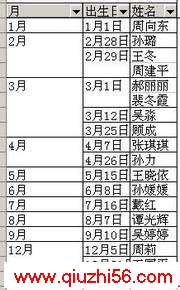
Excel 2007:
1.选择A1:B18区域中的任一单元格,在功能区中选择“插入”选项卡,在“表”组中选择“数据透视表→数据透视表”。在弹出的对话框中单击“确定”按钮。
2.在“数据透视表字段列表”中,先勾选“出生日期”字段,然后勾选“姓名”字段。在“行标签”中,“出生日期”字段在“姓名”字段的上方。
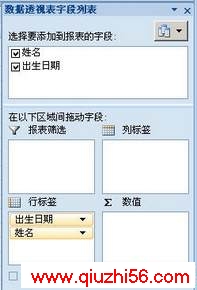
3.在数据透视表中,右击任一日期,在弹出的快捷菜单中选择“组合”。弹出“分组”对话框,在“步长”下选择“日”,此时“月”和“日”同时处于选中状态。单击“确定”按钮。
www.qiuzhi56.com 
Excel自动将“姓名”按月和日进行分组并排序。
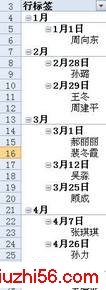
- Excel中日期按月日排序的方法
- › Excel,PowerPoint中的Web应用程序更新
- › 在Excel图表中添加说明文字
- › Excel2003中按颜色进行排序
- › 在Excel中按单元格颜色进行筛选
- › Excel中日期按月日排序的方法
- › 在Excel中快速将单列转换为多列
- › Excel函数做工资条格式的成绩通知单
- › Excel函数实现列数较少表格分栏打印
- › 怎样在保存Excel工作簿时自动删除个人信息
- › 在Excel2007/2011中放大选定区域
- › 使用EXCEL的countif函数时怎样输入两个条件?
- › Excel动态求合操作指导
- 在百度中搜索相关文章:Excel中日期按月日排序的方法
- 在谷歌中搜索相关文章:Excel中日期按月日排序的方法
- 在soso中搜索相关文章:Excel中日期按月日排序的方法
- 在搜狗中搜索相关文章:Excel中日期按月日排序的方法
tag: Excel教程,Excel学习,excel视频教程,电脑培训学习 - 办公软件学习 - Excel教程